Bạn đang xem bài viết Cách đổi hình nền tin nhắn Messenger trên điện thoại, máy tính cực dễ tại Thcslytutrongst.edu.vn bạn có thể truy cập nhanh thông tin cần thiết tại phần mục lục bài viết phía dưới.
Đổi giao diện hình nền trong Messenger sẽ giúp bạn cảm thấy hứng thú hơn trong việc chat với bạn bè. Cùng tham khảo cách đổi hình nền tin nhắn Messenger trên điện thoại và máy tính cực đơn giản trong bài viết dưới đây nhé!
Xem ngay một số miếng dán màn hình đang giảm giá SỐC
Cách đổi hình nền tin nhắn Messenger theo chủ đề trên điện thoại iPhone
Bước 1: Đầu tiên, bạn mở ứng dụng Messenger và chọn vào cuộc trò chuyện mà bạn muốn thay đổi hình nền.
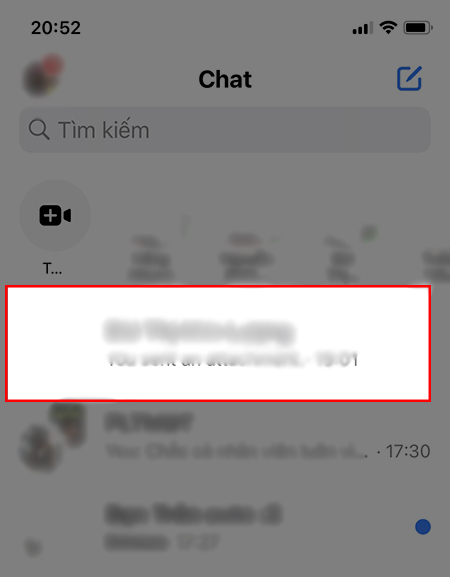
Bước 2: Tiếp theo, bạn nhấn vào tên của người nhắn. Tại mục Tùy chỉnh, bạn chọn vào Chủ đề.

Bước 3: Cửa sổ Xem trước và chọn chủ đề sẽ hiện lên để bạn lựa chọn chủ đề mà bạn muốn thay đổi. Sau khi chọn vào chủ đề, màn hình sẽ hiển thị chế độ Xem trước của chủ đề đó. Sau đó, bạn nhấn Chọn thì hình nền cuộc trò chuyện này sẽ ngay lập tức chuyển sang chủ đề bạn vừa chọn

Cách đổi hình nền tin nhắn Messenger bằng ảnh từ điện thoại Android
Cách đổi hình nền khung chat Messenger bằng điện thoại Android được tiến hành với những bước khá đơn giản. Bạn có thể thực hiện theo các gợi ý phía dưới với phần mềm Designer Tools:
Bước 1: Tải ứng dụng Designer Tools
Bạn có thể tải ứng dụng Designer Tools cho điện thoại Android TẠI ĐÂY.
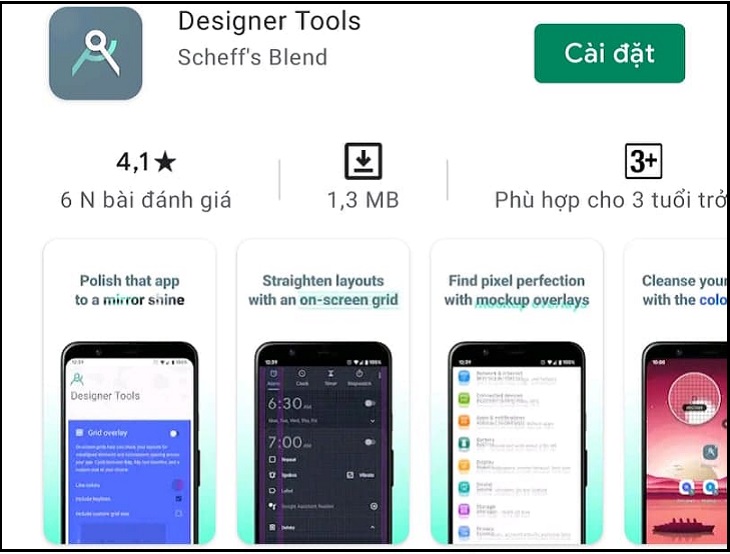
Bước 2: Kích hoạt chức năng Mockup overlay
Trượt thanh công tắc Mockup overlay sang phải. Sau đó cho phép Cấp quyền.
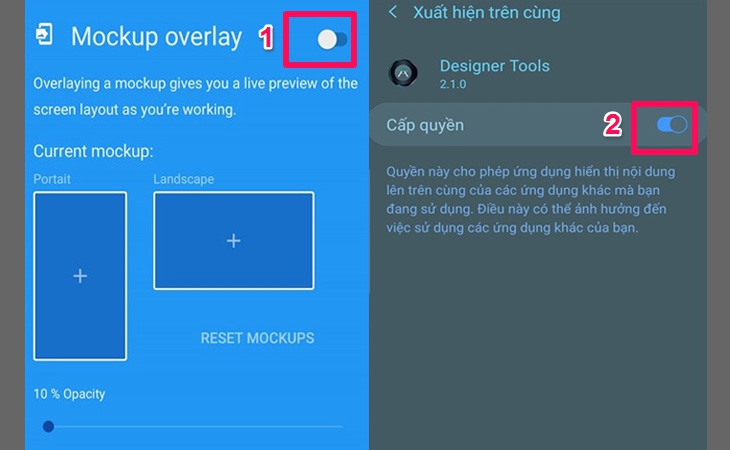
Bước 3: Chọn hình nền muốn thay đổi và cài đặt
Bạn nên chọn ảnh hoặc cắt ảnh phù hợp với tỷ lệ khung hình điện thoại trước khi cài đặt, giúp hình ảnh được hiển thị đẹp nhất. Ngoài ra, có thể điều chỉnh độ mờ của hình ảnh tùy theo sở thích.
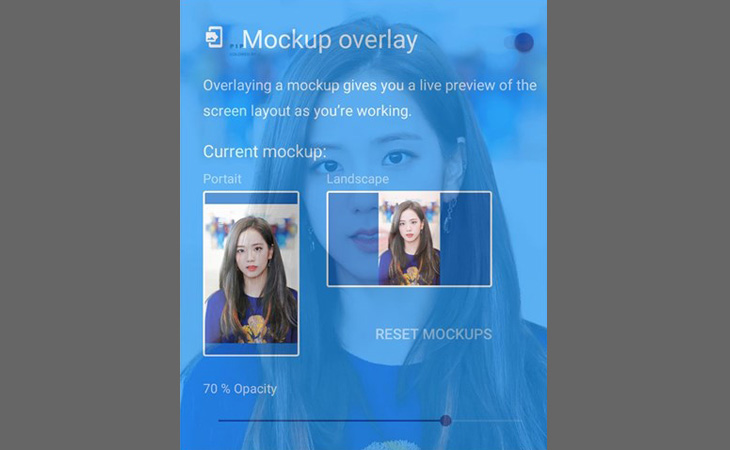
Kết quả sẽ hiển thị như hình dưới đây.
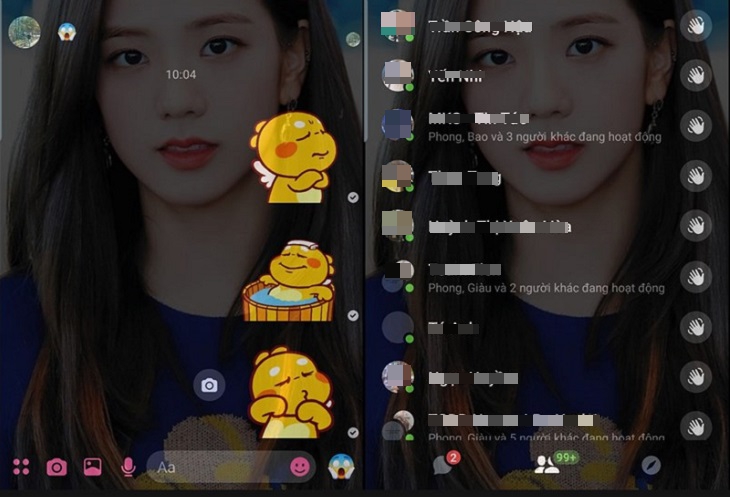
Cách đổi hình nền tin nhắn Messenger theo chủ đề trên máy tính
Bước 1: Bạn truy cập vào Messenger trên máy tính. Sau đó, bạn chọn vào cuộc trò chuyện bạn muốn đổi hình nền.
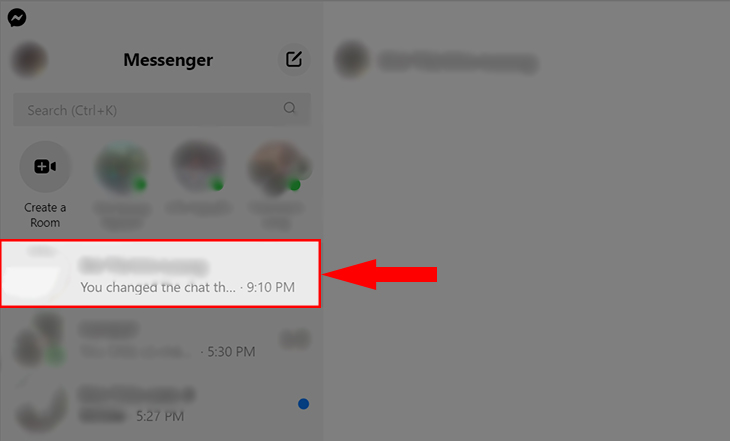
Bước 2: Tiếp theo, bạn nhấp vào biểu tượng dấu 3 chấm ở góc phải phía trên màn hình > Chọn vào Customize Chat (Tùy chỉnh đoạn chat) > Chọn vào Change Theme (Đổi chủ đề).
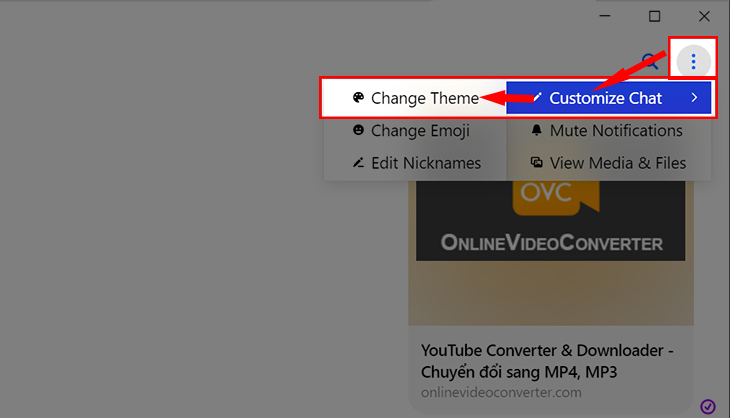
Bước 3: Sau đó, cửa sổ Themes (Chủ đề) hiển thị trên màn hình, bạn chọn vào chủ đề bạn yêu thích và chọn vào Set Theme (Cài đặt chủ đề) để lưu lại. Vậy là hình nền cuộc trò chuyện của bạn đã được thay đổi thành công.
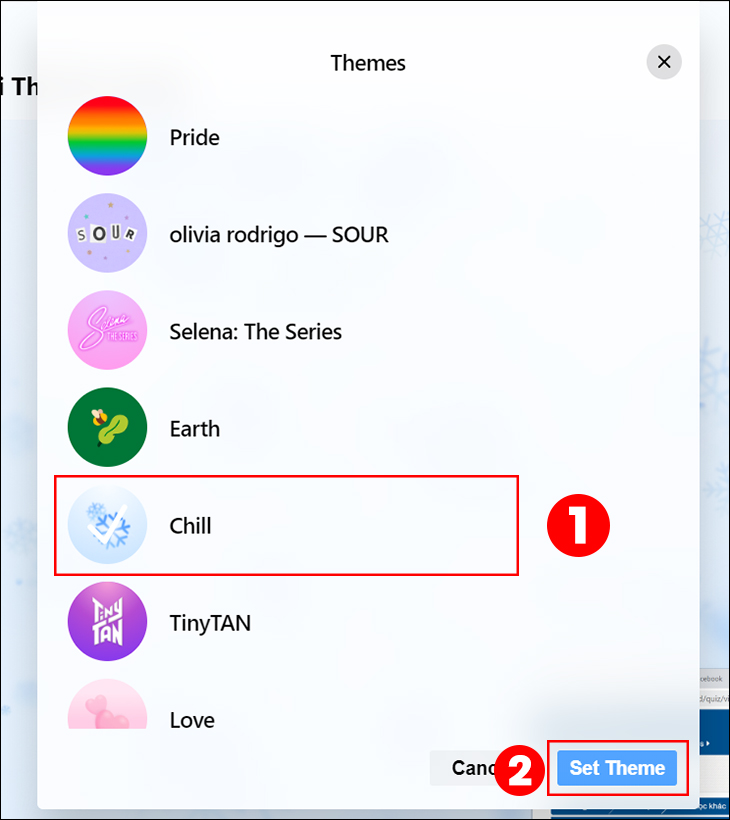
Như vậy, Thcslytutrongst.edu.vn đã bật mí xong cho bạn về cách đổi hình nền tin nhắn Messenger trên điện thoại, máy tính ra sao rồi đấy. Chúc bạn có nhiều trải nghiệm hơn về các tiện ích của Facebook.
Cảm ơn bạn đã xem bài viết Cách đổi hình nền tin nhắn Messenger trên điện thoại, máy tính cực dễ tại Thcslytutrongst.edu.vn bạn có thể bình luận, xem thêm các bài viết liên quan ở phía dưới và mong rằng sẽ giúp ích cho bạn những thông tin thú vị.
